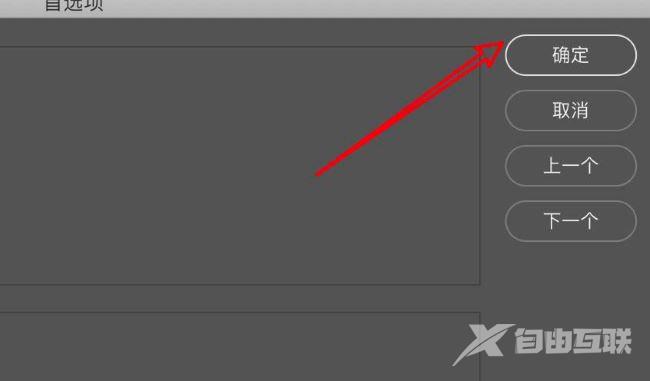ps软件是一款图片编辑软件,功能强大且齐全,可以有效的进行图片编辑和创造工作,非常的受到用户们的欢迎。有小伙伴知道ps怎么打开窄选项栏功能吗,下面小编就给大家详细介绍一
ps软件是一款图片编辑软件,功能强大且齐全,可以有效的进行图片编辑和创造工作,非常的受到用户们的欢迎。有小伙伴知道ps怎么打开窄选项栏功能吗,下面小编就给大家详细介绍一下ps打开窄选项栏功能的方法,大家感兴趣的话可以来看一看。
操作方法:
1、双击进入软件,点击左上角的"文件"选项。
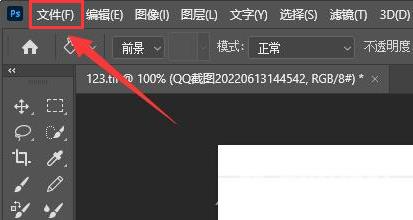
2、接着点击下方选项列表中的"首选项"。
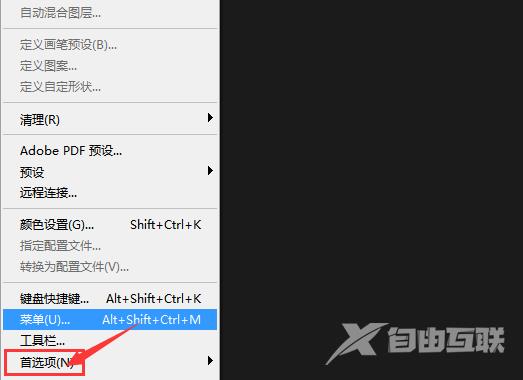
3、再点击其中的"常规"选项。
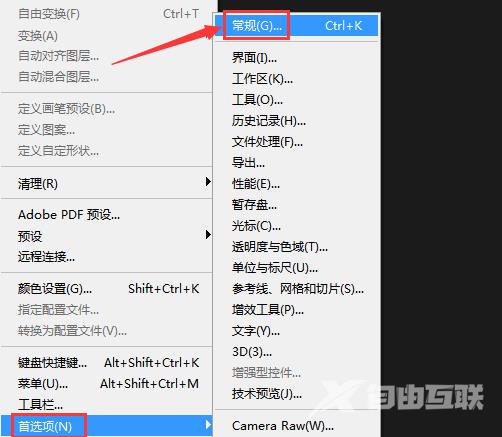
4、在打开的窗口界面中,点击左侧栏中的"工作区"选项。
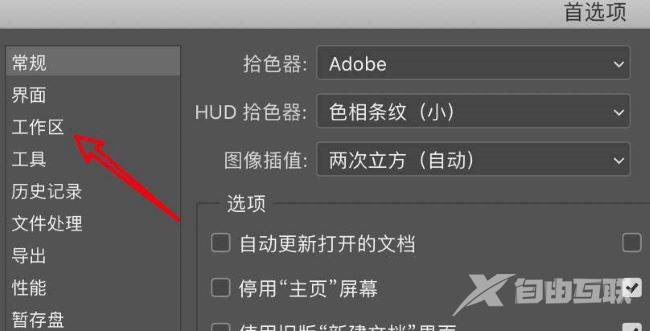
5、然后找到右侧中的"启用窄选项栏",将其小方框勾选上。
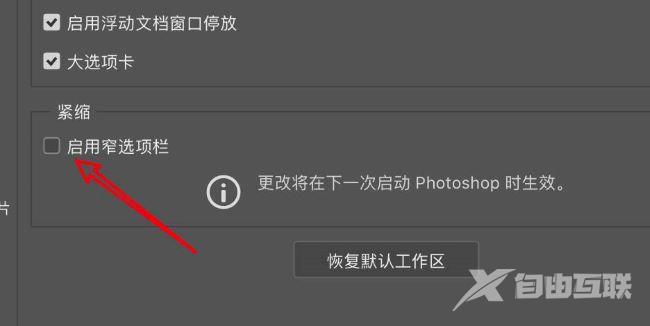
6、最后点击"确定"保存即可。